想知道你的YouTube短片、混音视频或视频是否对你有效?是否难以找到所需的YouTube分析?在本文中,你将学习如何分析所有类型的YouTube内容。
2022年5月,YouTube宣布了一系列新的分析功能和平台频道级分析的全面重新设计。这些新的YouTube指标功能于2022年上半年开始推出。截至2022年9月,所有频道都应该能够在YouTube Studio中访问它们。
根据YouTube的Creator Insider频道,这些变化很大程度上是由于Shorts在YouTube观众中的日益流行。随着重新设计的YouTube Studio分析,创作者可以更容易地区分短片和其他频道内容,并获得更有用的洞察。
尽管YouTube Studio发布了几项新功能并重新设计了现有选项,但平台并没有删除任何分析。这意味着你仍然可以在YouTube账户中找到所有你习惯审查的数据,只要你知道在哪里可以找到它。
#1: 频道级内容分析
你可以在频道级别找到YouTube Studio分析的最大更新。过去,当你打开YouTube Studio并从左侧菜单中选择“分析”时,你会在“概览”选项卡右侧看到“覆盖”和“参与”选项卡。
“覆盖”和“参与”选项卡不再出现在YouTube Studio的频道级分析中。取而代之的是,内容选项卡是查看你发布的内容的所有覆盖和参与度指标的目的地。
YouTube Studio会根据你发布的内容类型自动为你的频道分析定制内容选项卡。例如,如果你坚持发布长格式内容,你只会看到选项卡顶部的“视频”芯片。但如果你发布短片、直播或社区帖子,相关芯片将出现在你的账户中。让我们看看可用的指标。
所有内容指标
在内容选项卡上选择“全部”芯片,查看你频道所有内容的概览,并比较不同类型内容的结果。要找出哪种类型的内容最受欢迎,请查看“观看次数”面板。
在这里,你可以看到你的频道产生的所有观看次数的总计,按内容类型细分。在条形图和百分比细分之间,你可以轻松确定你频道最受欢迎的内容类型。
点击“查看更多”链接以访问高级观看分析。在这里,你可以隔离某些内容类型或将两个或更多内容类型相互比较。你还可以使用下拉菜单显示其他指标,如平均观看时长和观看时间。
“全部”芯片还概述了观众如何找到你频道的内容——从YouTube内部来源到外部网站。这个报告非常适合从宏观角度查看你的流量来源,这样你可以确保你正在利用关键机会。
点击“查看更多”链接,深入了解你频道的流量来源。与观看次数报告一样,流量来源报告让你能够专注于对你最重要的数据,如YouTube原生功能。
对于每个流量来源,你还可以看到印象、印象点击率(CTR)、平均观看时长和其他关键指标。有了这些数据,你可以更好地了解为你的频道带来最大价值的流量来源。
如果你的团队制作多种类型的内容,你知道将短片与长格式视频和直播进行比较并不总是有帮助的。要分别查看每种内容类型的指标,请选择内容选项卡顶部的其中一个芯片。
视频指标
在视频芯片的顶部,你可以看到你的长格式内容的观看次数、印象、印象点击率(CTR)和平均观看时长的概览。点击这些标签中的任何一个,查看完整图表。
YouTube Studio会自动添加图标来指示你发布长格式视频的日期。你可以将鼠标悬停在任何这些图标上,查看视频标题和缩略图。你可以点击弹出窗口中的图标查看视频分析。
要从你的长格式视频数据中获得更多价值,点击图表左下角的“查看更多”链接。然后选择最多两个指标进行审查,并寻找模式。
回到主视频芯片,你可以看到专门针对长格式内容的流量来源和顶级内容。
你可以展开任何一个面板,查看可自定义的图表,你也可以点击任何顶级视频,查看单独的内容指标。
与频道级分析不同,视频级分析没有变化。除了概览选项卡,你仍然可以访问覆盖率和参与度选项卡,查看单个视频的所有状态。
短视频指标
短视频芯片上的数据看起来类似,但它让你可以更仔细地查看你的短格式内容。你可以点击查看次数、点赞和订阅者选项卡,查看你的短视频的影响。将鼠标悬停在图表底部任何短视频图标上,可以看到任何给定日期的发布内容,并点击图表图标查看单个短视频的分析。
查看短视频概览后,向下滚动查看你的短格式内容的流量来源。你的短视频观众是否倾向于来自与你的长格式视频观众相同的流量来源?了解哪些流量来源最有价值很有帮助,这样你可以在最有效的地方推广你的频道。
与视频芯片一样,短视频芯片也有一个顶级内容报告,显示所选时间段内你的五大短视频。你可以点击任何顶级短视频查看单个视频分析,或点击查看更多链接进行深入分析。在这里,你可以突出显示单个视频并自定义指标,这样你可以专注于对你的团队重要的事情。
实时指标
如果你的团队主持直播,你也会在内容选项卡顶部看到一个直播芯片。直播芯片使查看你主持的所有直播的观看次数、印象数和印象点击率变得容易。
想看看哪些直播留住了你的观众最长时间?YouTube Studio显示原始直播和重播的平均观看时长分析,这样你可以评估你的观众在实时和事件后如何参与。
像其他内容芯片一样,直播芯片也有显示你频道顶级直播和观众如何找到你的内容的面板。你可以点击任何面板中的查看更多链接来查看高级分析。
注意,当你按内容类型查看高级分析时,你只能看到从2022年1月起的数据。如果你想查看你频道的所有数据,点击移除内容类型过滤器。
帖子指标
如果你的团队在你的频道上发布社区帖子,你也会在内容选项卡顶部看到一个帖子芯片。除了显示印象数和其他关键指标外,帖子芯片还让你可以按类型查看顶级帖子,包括投票、图片等。
混音指标
当你想要查看任何高级分析——包括播放列表、卡片和结束屏幕的数据——你必须检查YouTube Studio的桌面版本。但如果你只需要查看基本分析,YouTube Studio移动应用有所有基本概览。
YouTube Studio移动应用还有一种桌面版本不提供的分析类型。如果你想看看其他YouTube用户如何将你的视频内容重新用于短视频,检查YouTube Studio移动应用中的混音分析。你可以在内容选项卡底部找到这些数据。
顶级混音概览显示混音的数量和这些视频产生的总观看次数。点击面板查看基于时间的混音观看次数图表和其他用户已经混音的频道内容列表。
从那里,你可以点击任何视频并进入视频级别的参与度选项卡查看混音详情。点击任何混音直接在YouTube中打开它,亲眼看看其他频道如何与你的内容互动。
#2: 自动翻译指标
无论你想教育、娱乐还是吸引观众,创建目标观众能理解的视频内容都很重要。通过YouTube Studio的字幕分析,你可以看到观看你内容的观众是否使用关闭字幕(CC)。你也可以识别他们正在使用的语言设置。
频道级自动翻译指标
要查看你频道的CC分析,打开你的YouTube Studio仪表板并在左侧菜单中选择分析。然后转到观众选项卡并滚动到顶级字幕/CC语言面板。在这里,你可以看到使用各种字幕语言设置的人的百分比细分。
点击查看更多链接以图表格式查看你频道的字幕分析。在这里,你可以看到你的观众在每天、每周、每月或每年基础上使用的各种语言设置的直观比较。要隔离单一语言或比较两种语言,点击你偏好选项左侧的复选框。
字幕和CC图表还分享了每种语言的详细指标。例如,你可以看到每个字幕语言的平均观看时长和平均观看百分比。你可以使用这些指标来更好地决定你添加到你频道内容的字幕,以便你可以适当地投资资源。
视频级自动翻译指标
好奇个别视频的顶级字幕语言?回到你的YouTube Studio概览并打开内容选项卡。选择任何视频并导航到视频的观众选项卡。然后滚动查看视频的顶级字幕/CC语言面板。
与频道级面板一样,视频级面板为每种语言提供详细指标。你也可以隔离单一语言或比较两种或更多语言以获得更细致的洞察。
注意,你可以在YouTube Studio移动应用中查看频道级和视频级自动翻译指标,但应用仅显示百分比细分。要查看图表或寻找随时间的模式,使用YouTube Studio桌面版代替。
#3: 热门片段图表
YouTube内容分析可以告诉你很多关于你的观众喜欢和不喜欢的视频类型。但如果你创作长格式内容,识别表现最好和最差的视频并不总是能提供给你足够细节。找到与你的观众共鸣最多的章节或片段也很有帮助。
使用YouTube的热门片段图表,你可以轻松识别视频中被重播最多的部分。要访问这个图表,在桌面或移动应用中打开一个视频。然后在桌面上悬停视频或在移动应用中拖动滚动条。
视频显示一个跨越整个时间表的图表,峰值显示最受欢迎(即,最频繁重播)的部分。峰值越高,该部分产生的重播越多。为了标示最受欢迎的部分,YouTube显示一个“最常重播”标签。
热门片段图表的好处
通过找到视频中被重播最多的部分,你可以更好地理解观众认为什么最有价值或最有趣。这个功能最大的好处之一是它对所有可用的视频都在YouTube上显示,不仅仅是你自己频道的内容。
这意味着你也可以使用这个工具来研究其他频道的内容。例如,你可以找到竞争对手视频中最常重播的部分,并利用你的洞察来为自己的频道创造更好的内容。
热门片段图表的潜在缺点
这个功能的主要缺点是,只有当YouTube收集了足够的数据来显示图表并识别出最常重播的部分时,它才会显示。这意味着它可能不会对你的某些视频可用。当它可用时,你可以用它为你的YouTube频道创造更有吸引力的视频内容。
当推出这个功能时,YouTube指出,对于大多数频道来说,热门片段图表并没有导致观看时间的减少。然而,观看时间是一个你想要监控的指标,因为更多的订阅者开始使用热门片段图表来告知他们的观看习惯。
热门片段图表的替代方案
如果你对那些没有足够数据显示这个图表的视频的热门片段感到好奇,检查你在YouTube Studio的观众保留指标。你可以在任何单个视频的概览标签页找到这个图表。
这个部分突出显示了每个视频的平均观看时长和观看百分比,这样你就可以衡量你保持观众注意力的效果如何。此外,观众保留图表显示了观众何时加入和何时离开。
从那里,你可以确定是什么导致观众点击离开,以及是什么保持了他们的兴趣。然后,你可以将最适合你观众的钩子和话题融入未来的视频内容中。
结论
无论你是创作短片、制作长篇视频、主持直播还是尝试所有类型的内容,更新的YouTube Studio分析都可以让你的工作变得更加轻松。使用这些分析,你可以监控频道和内容的表现,并将你的洞察应用于制作更成功的YouTube视频。